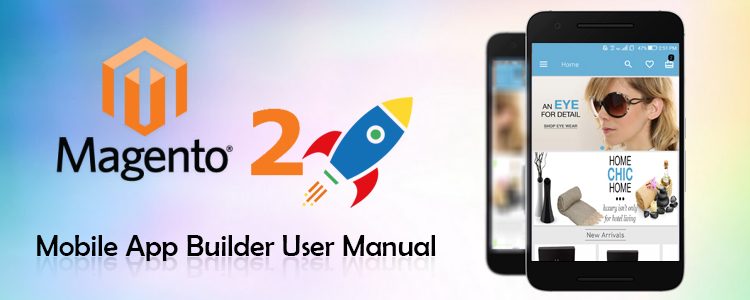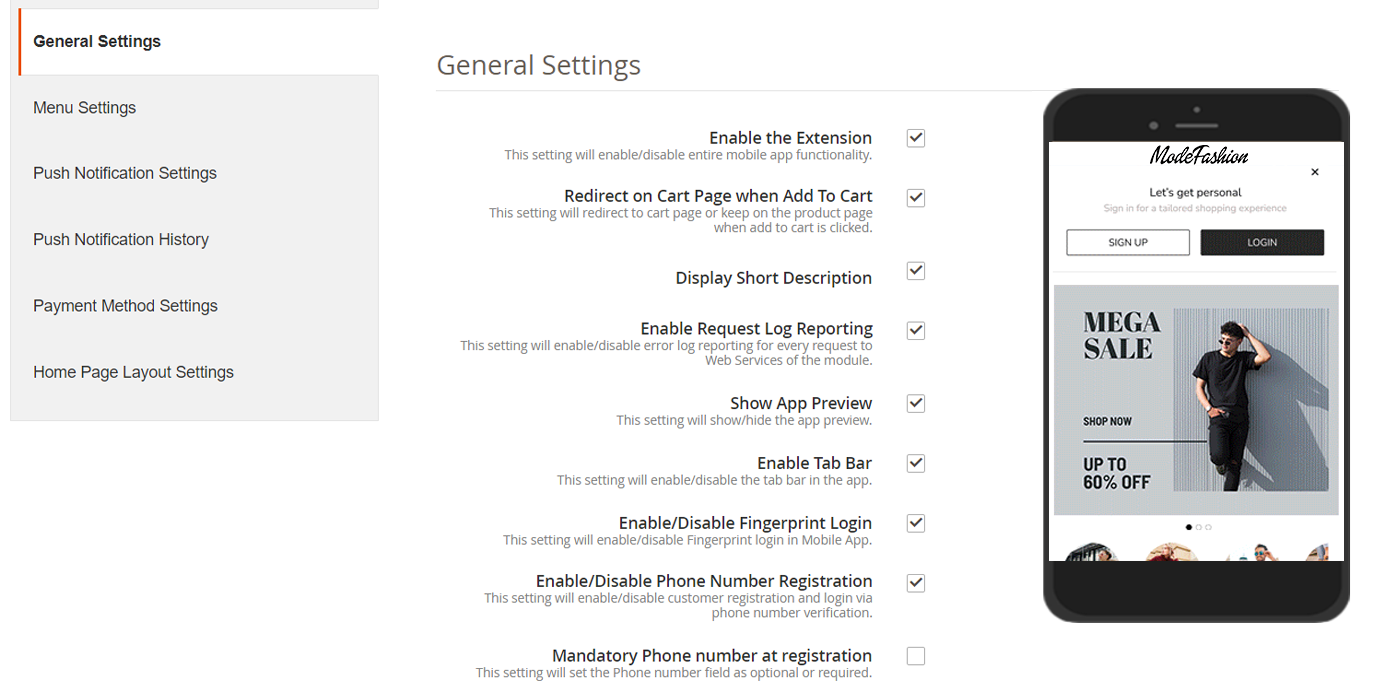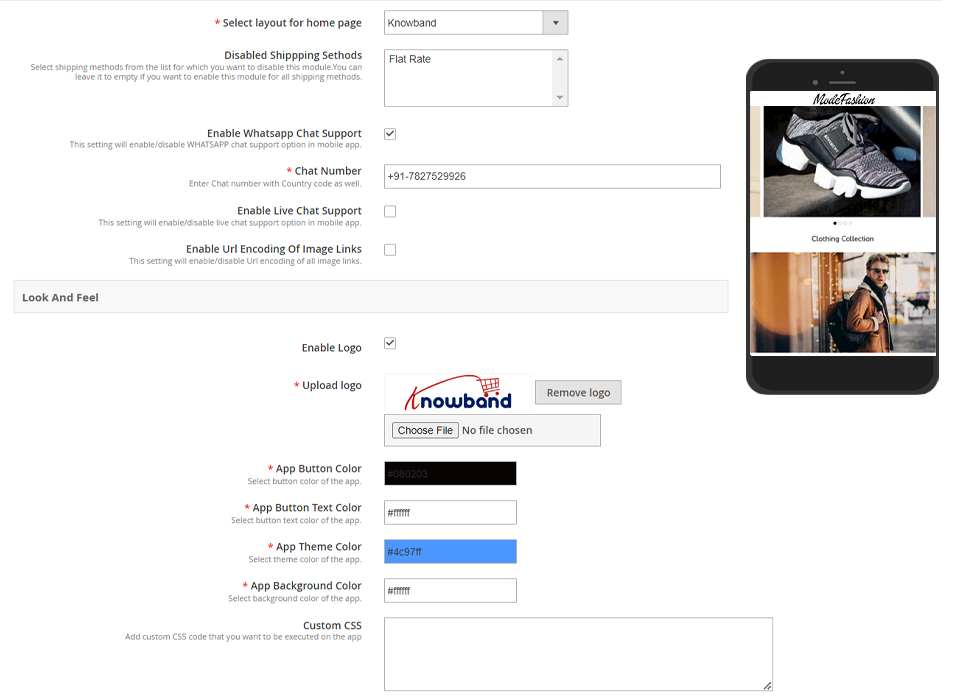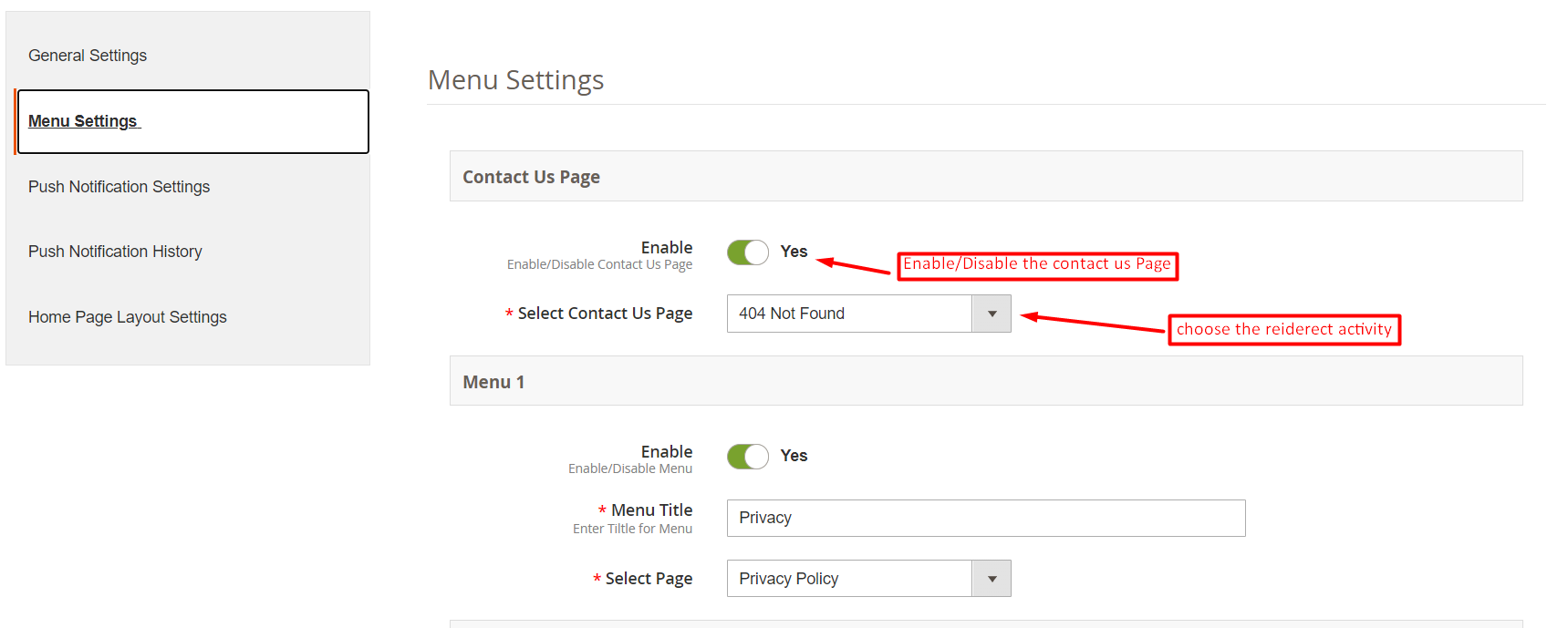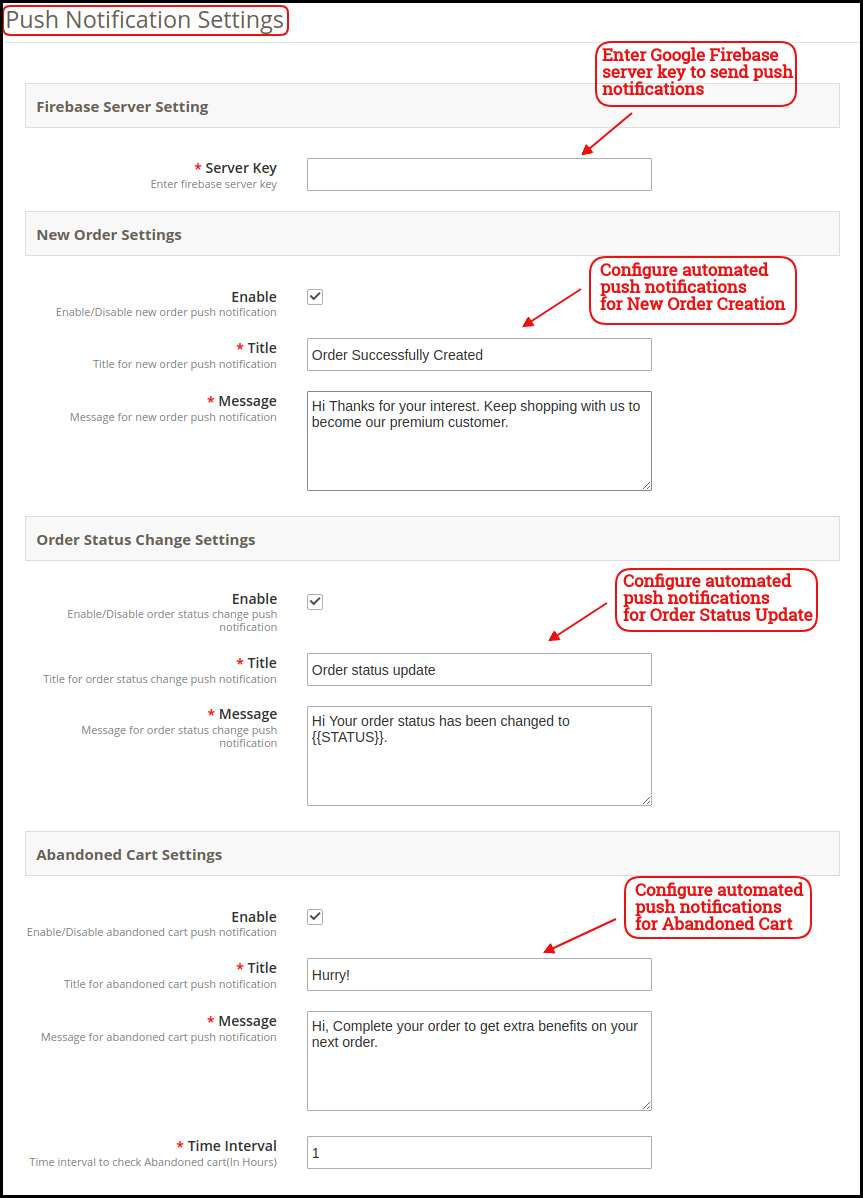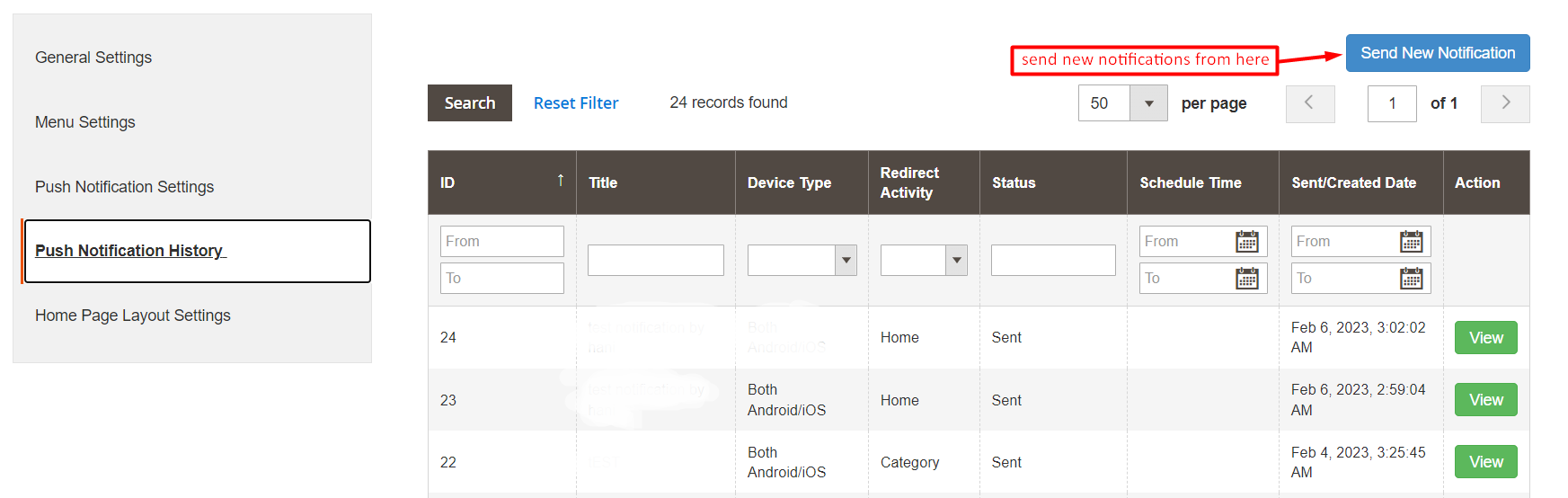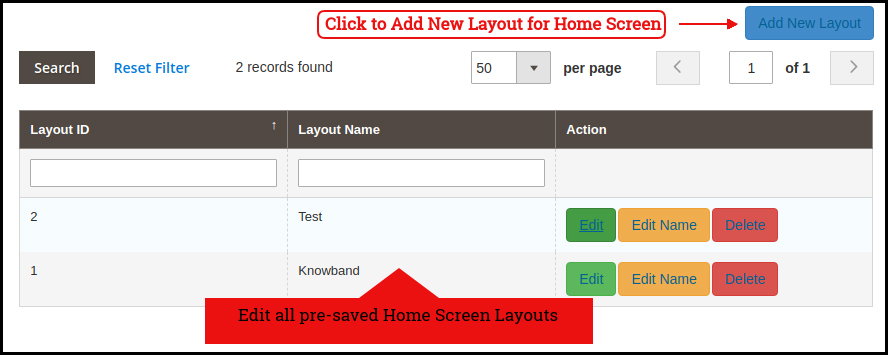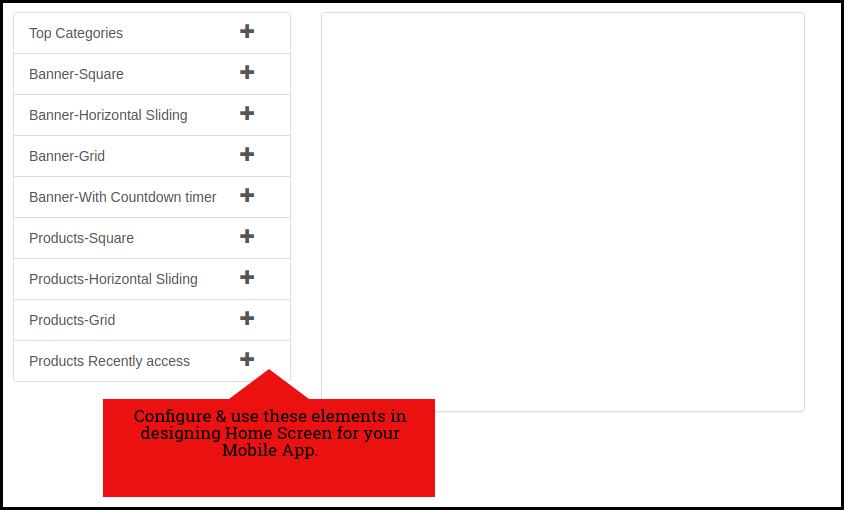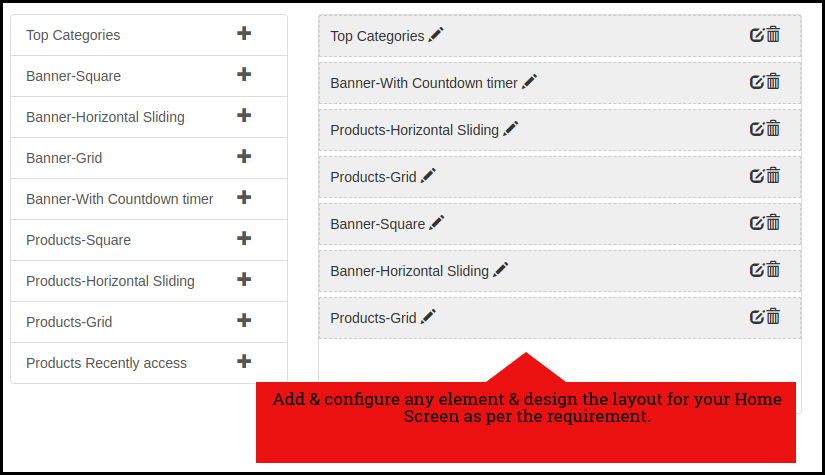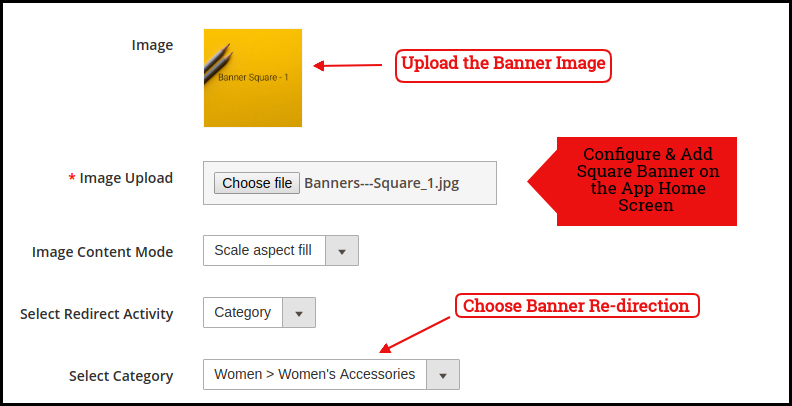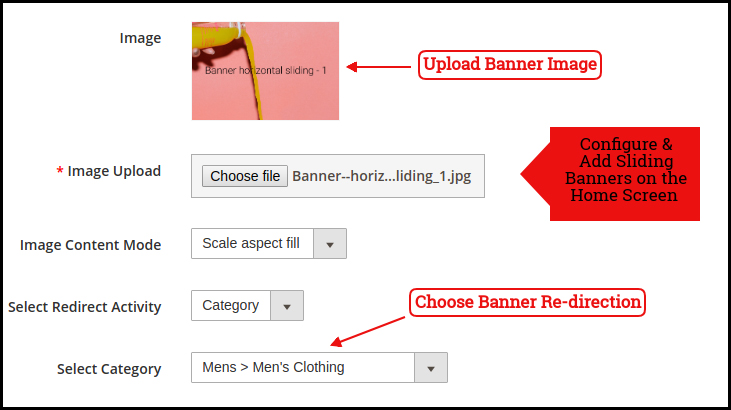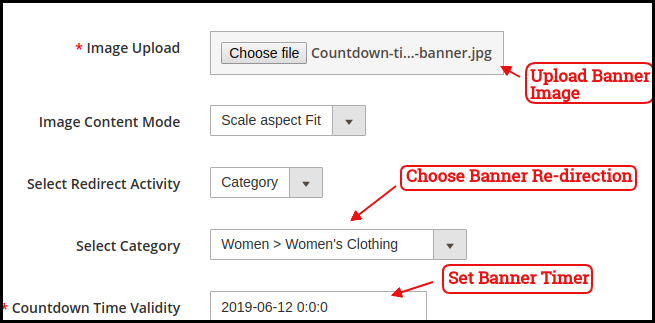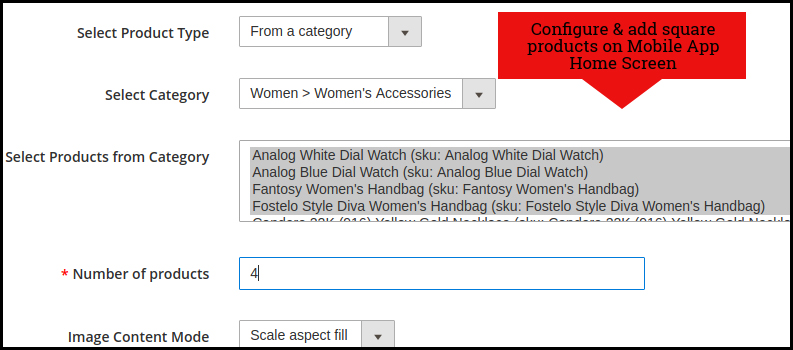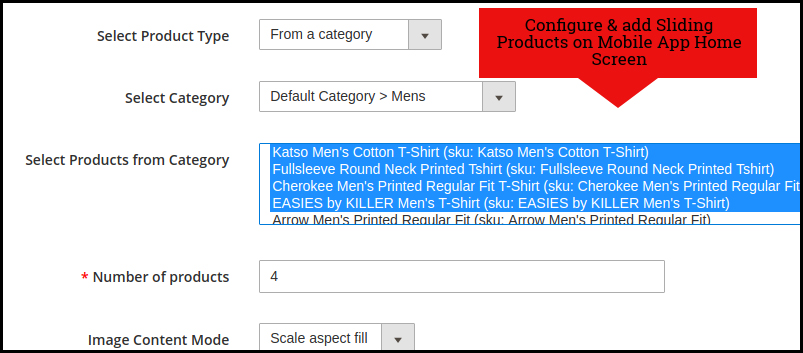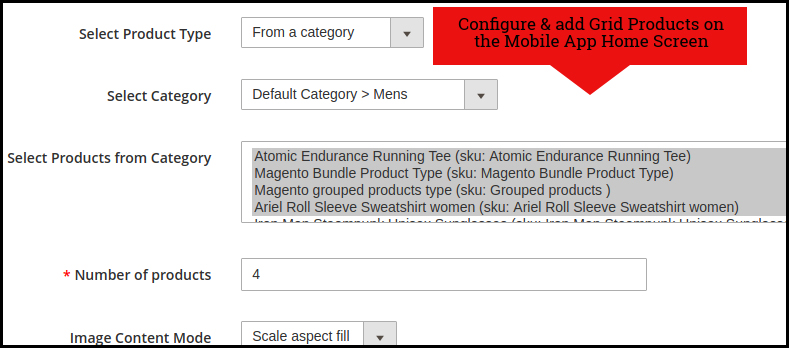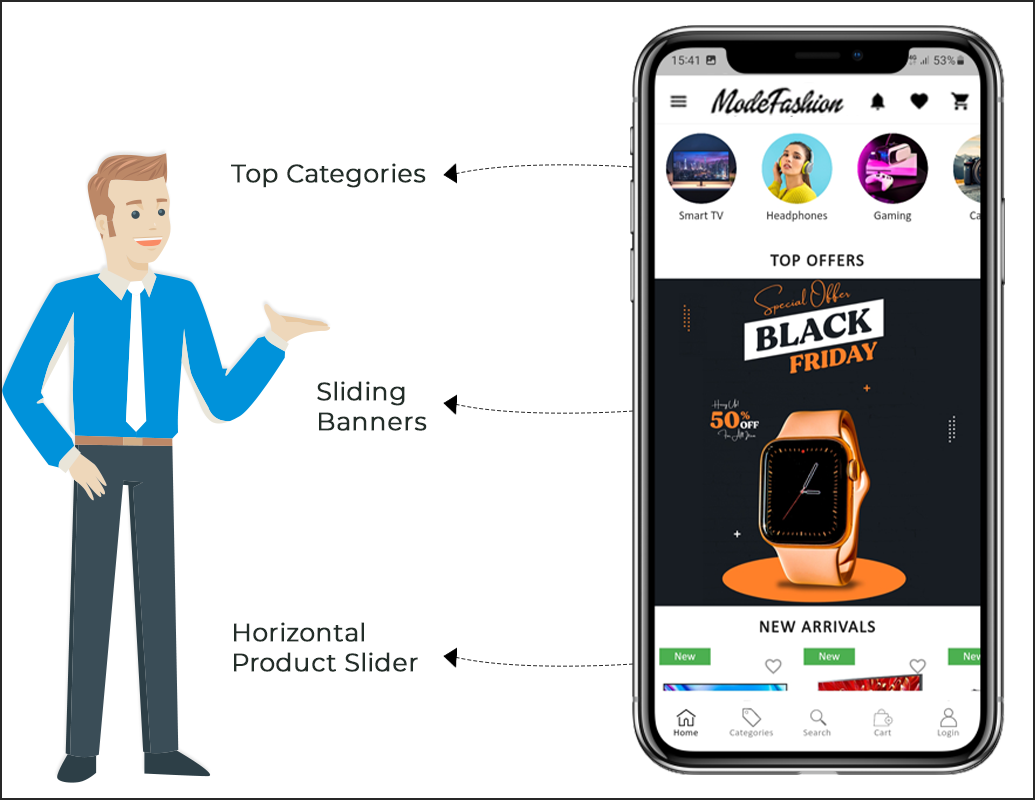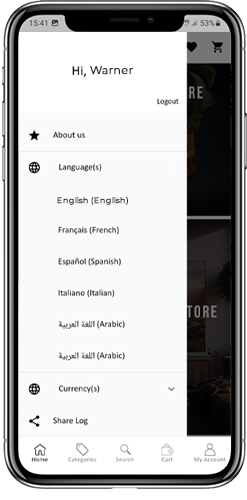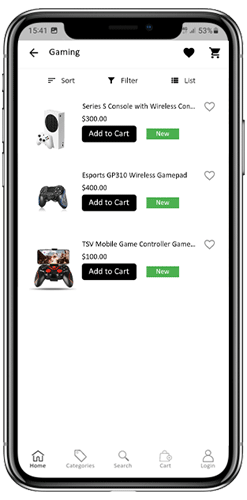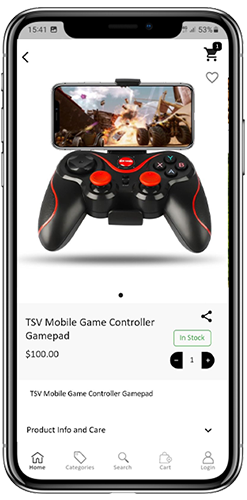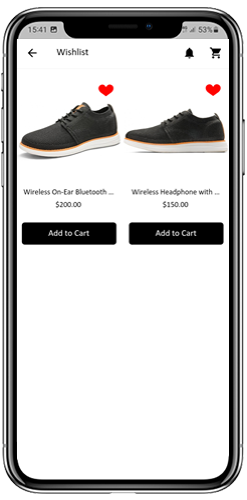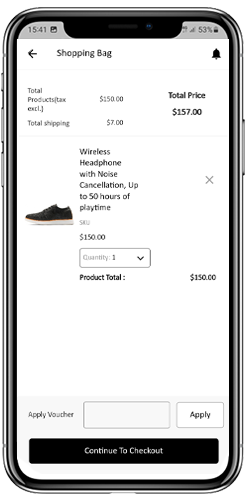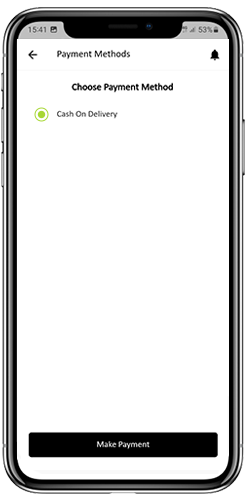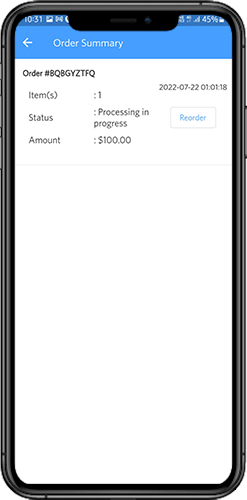1.0 Wprowadzenie
Czy niedawno przeprowadziłeś migrację do Magento 2.x z Magento 1.x? Czas zbudować natywne aplikacje dla Twojego sklepu. Wszyscy jesteśmy świadomi, że aplikacje mobilne eCommerce są obecnie jedną z najbardziej nieuniknionych potrzeb firm internetowych. Tak więc, jeśli jesteś właścicielem sklepu Magento 2 i planujesz przenieść swoją witrynę na platformę mobilną, KnowBand ułatwił Ci zadanie. Dowiedz się jak? Rozszerzenie Magento 2 Mobile App Builder umożliwia uaktualnienie sklepu eCommerce do pary polecanych i bezbłędnych aplikacji mobilnych. W pełni funkcjonalne aplikacje na Androida i iOS opracowane z Magento 2 Mobile App Maker z pewnością spełnią wszystkie wymagania dotyczące rozwoju Twojego sklepu. To najbardziej bezproblemowe rozwiązanie do rozwoju mCommerce. Wszystko, co musisz zrobić, to określić wymagania biznesowe, a resztę pozostawić naszemu wykwalifikowanemu zespołowi programistów. Aplikacje mobilne dla sklepów Magento 2 opracowane przez to gotowe rozwiązanie zapewniają użytkownikom bezbłędne i niezawodne zakupy. To zdecydowanie zwiększy konwersje i sprzedaż Twojego sklepu.
1.1 Nowe aktualizacje:
a) Podgląd zaplecza układu ekranu głównego:
W najnowszej wersji (v1.0.6) Magento 2 Mobile App Creator administrator sklepu może podejrzeć tam układ ekranu głównego tylko podczas konfigurowania go z poziomu panelu administracyjnego. Nie musisz otwierać aplikacji, odświeżaj za każdym razem, aby zobaczyć zmiany. Po prostu zaprojektuj swój ekran główny z większą łatwością i zmieniaj go w razie potrzeby.
b) Aktualizacja trzepotania:
Niedawno zaktualizowaliśmy nasze aplikacje mobilne na Androida i iOS do najnowszej technologii Flutter do tworzenia aplikacji mobilnych. Teraz użytkownicy mogą doświadczyć dużej prędkości dzięki wszystkim zaktualizowanym funkcjom.
c) Skaner kodów QR/kodów kreskowych:
Teraz użytkownicy aplikacji mobilnej mogą również wyszukiwać swoje ulubione dane, wyszukując je za pomocą kodów QR/kodów kreskowych. Użytkownicy aplikacji na Androida i iOS mogą znaleźć zaktualizowaną opcję na stronie wyszukiwania.
Instalacja modułu 1.2
Kroki instalacji modułu Magento 2 Mobile App Creator są wymienione poniżej:
- Kup Kreator aplikacji mobilnych Magento 2 moduł z KnowBand.
- Pakiet zawiera spakowany plik zawierający instrukcję obsługi i kod źródłowy rozszerzenia Mobile App Builder. Rozpakuj paczkę.
- Utwórz folder {Magentoroot}/app/code/Knowband/Mobileappbuilder Prześlij wyodrębnioną zawartość do powyższego folderu za pomocą menedżera FTP (np. Filezilla lub WinSCP pobierz tutaj: https://filezilla-project.org/).
- Teraz uruchom poniższe polecenia, aby zainstalować wtyczkę: php -f bin/magento module:enable clear-static-content Knowband_Mobileappbuilder php -f bin/magento setup:upgrade php -f bin/magento setup:di:compile php bin/magento konfiguracja: zawartość statyczna: wdrażanie
Rozszerzenie jest teraz zainstalowane i gotowe do użycia. W panelu administracyjnym przejdź do „Knowband > Mobile App Builder”. Możesz teraz skonfigurować i używać modułu Magento 2 Mobile App Builder.
2.0 Aplikacja mobilna Magento 2 Demo
Przed zakupem rozszerzenia Magento 2 Mobile App Maker lepiej przetestować nasze aplikacje demonstracyjne.
2.1 Zobacz nasz sklep demonstracyjny działający na aplikacjach
Opracowaliśmy dwie aplikacje demonstracyjne i stworzyliśmy sklep demonstracyjny do bezproblemowego testowania modułu przed faktycznym opracowaniem aplikacji mobilnej. Wykonaj czynności wymienione poniżej:
Krok 1: Pobierz i zainstaluj aplikacje mobilne Nautica Magento 2 na swoim urządzeniu testowym. Oto linki do aplikacji Magento 2 na Androida i iOS:
Apple App Store
Sklep Google play
Krok 2: Otwórz aplikację i wybierz opcję „Wyświetl wersję demonstracyjną”. To wszystko, możesz teraz łatwo przetestować wszystkie funkcje aplikacji.
Uwaga: Aby uzyskać dostęp do panelu administracyjnego narzędzia Magento 2 Mobile App Builder firmy KnowBand w naszym sklepie demonstracyjnym, odwiedź tutaj.
2.2 Zobacz swój sklep działający w aplikacjach demonstracyjnych
Chcesz przetestować własną witrynę na tych demonstracyjnych aplikacjach mobilnych? Umożliwiliśmy to nawet w zaledwie 3 prostych krokach:
Krok 1: Pobierz i zainstaluj BEZPŁATNY Kreator aplikacji mobilnych Magento 2 plugin na swojej stronie Magento 2.
Krok 2: Zainstaluj aplikacje demonstracyjne (linki w poprzedniej sekcji) na swoim urządzeniu mobilnym. Otwórz aplikację i wprowadź adres URL swojej witryny w opcji „Wyświetl swój sklep”.
Krok 3: Dotknij „Wyświetl swój sklep” i zacznij analizować własną witrynę, korzystając z naszych aplikacji demonstracyjnych.
Uwaga: Ta bezpłatna wersja Konstruktora aplikacji mobilnych jest przeznaczona tylko do celów demonstracyjnych i żadne pliki APK/IPA nie będą dostarczane z tym modułem. Aby uzyskać własne pliki APK/IPA, musisz kupić płatną wersję Kreator aplikacji mobilnych Magento 2.
3.0 Twórz własne aplikacje mobilne Magento 2
Po pomyślnym przetestowaniu Magento 2 Mobile App Builder zbuduj parę aplikacji mobilnych dla swojej witryny. KnowBand uczynił to tak prostym, jak to tylko możliwe.
Krok 1: Kup i zainstaluj moduł na swojej stronie internetowej.
Zakup Kreator aplikacji mobilnych Magento 2 i zainstaluj to samo w swoim sklepie, używając danych FTP swojego sklepu.
Krok 2: Udostępnij specyfikacje aplikacji
Podziel się z nami szczegółami dotyczącymi tworzenia aplikacji, wypełniając wymagany formularz.
Krok 3: Uzyskaj aplikacje na Androida i iOS w ciągu 1-2 dni
Ostateczne pliki APK i IPA można udostępnić w ciągu zaledwie 2-3 dni. Możesz przejrzeć te same i zasugerować zmiany (jeśli takie istnieją).
Uwaga: Możesz opublikować te pliki APK/IPA w odpowiednich sklepach z aplikacjami. Skorzystaj z poniższych linków, aby uzyskać to samo:
Jak opublikować aplikację na Androida w sklepie Google Play?
Jak opublikować aplikację na iOS w Apple App Store?
Jeśli wystąpi jakikolwiek problem podczas publikowania aplikacji, zrobimy to za Ciebie.
4.0 Ekrany panelu administracyjnego
Po udanej instalacji Magento 2 Mobile App Builder administrator sklepu otrzyma następujące zakładki do dostosowania:
4.1 Ustawienia ogólne:
- Włącz rozszerzenie: Włącz Magento 2 Mobile App Builder, aby aplikacje mobilne działały na urządzeniach użytkownika.
- Przekieruj do strony koszyka po dodaniu do koszyka: Za każdym razem, gdy użytkownik kliknie przycisk Dodaj do koszyka, zostanie przekierowany do ekranu koszyka.
- Wyświetl krótki opis: Włącz wyświetlanie krótkiego opisu produktu na ekranie produktu.
- Włącz raportowanie dziennika żądań: Włącz dziennik błędów w aplikacjach mobilnych, który służy do identyfikowania i korygowania wszelkich nienormalnych zachowań aplikacji mobilnych.
- Pokaż podgląd aplikacji: Ta opcja pokaże/ukryje podgląd aplikacji.
- Włącz/wyłącz obrót i wygraj: Jeśli korzystasz z modułu Spin and Win firmy Knowband, ta opcja włączy/wyłączy wyskakujące okienko wirowania i wygrania w aplikacjach.
- Włącz logowanie społecznościowe: Ta opcja włącza/wyłącza opcje logowania społecznościowego w aplikacjach.
- Włącz/wyłącz logowanie odciskiem palca: Włącz logowanie odciskiem palca w aplikacjach mobilnych.
- Włącz/wyłącz logowanie do numeru telefonu: Włącz logowanie za pomocą numeru telefonu w aplikacjach mobilnych.
- Obowiązkowy numer telefonu przy rejestracji: Administratorzy sklepu mogą ustawić numer telefonu komórkowego jako opcjonalny/obowiązkowy za pomocą następującego przycisku.
- Wybierz układ strony głównej: Wybierz żądany układ ekranu głównego dla aplikacji mobilnych.
- Wyłączone metody wysyłki: Administratorzy mogą wyłączyć określone metody wysyłki dla aplikacji tylko za pomocą następującego przycisku.
- Włącz obsługę czatu na żywo: Włącz / wyłącz opcję czatu Zopim (Zendesk) w aplikacjach mobilnych. Musisz wprowadzić klucz API czatu dostarczony wraz z końcowymi aplikacjami.
- Włącz obsługę czatu WhatsApp: Włącz/wyłącz opcję czatu WhatsApp w aplikacjach mobilnych.
- Włącz logo: Włącz logo w swoich aplikacjach mobilnych. Możesz przesłać obraz logo, który będzie wyświetlany w nagłówku aplikacji mobilnych.
- Wybierz czcionkę aplikacji: Za pomocą następującego przycisku administratorzy mogą zmieniać czcionki aplikacji na Androida i iOS.
- Kolor przycisku aplikacji: Wybierz kolor przycisku dla swoich aplikacji.
- Kolor motywu aplikacji: Wybierz kolor motywu dla swoich aplikacji.
- Kolor tekstu przycisku aplikacji: Wybierz kolor tekstu przycisku dla swoich aplikacji.
- Kolor tła aplikacji: Wybierz kolor tła dla swoich aplikacji.
4.2 Ustawienia menu:
Dzięki karcie Ustawienia menu w Magento 2 Mobile App Maker możesz łatwo dodawać i zarządzać stronami CMS w swojej aplikacji mobilnej. Stronę Skontaktuj się z nami można włączyć lub wyłączyć zgodnie z własnymi preferencjami, a także możesz dodać nowe strony CMS do menu. Dzięki temu możesz zapewnić swoim klientom łatwy dostęp do ważnych informacji, takich jak regulamin sklepu, często zadawane pytania i inne. Dodatkowo możesz dostosować kolejność elementów menu, aby ułatwić swoim klientom poruszanie się po aplikacji.
4.3 Powiadomienia push:
- Klucz serwera Firebase: Wprowadź klucz Google Firebase, aby wysyłać powiadomienia push do użytkowników aplikacji mobilnej Magento 2. Ten klucz zostanie dostarczony wraz z płatną wersją modułu. Możesz pominąć to ustawienie w darmowej wersji Magento 2 Mobile App Builder.
- Powiadomienie o sukcesie zamówienia: Skonfiguruj automatyczne powiadomienie push o utworzeniu zamówienia, które będzie wysyłane automatycznie do aplikacji użytkownika, który pomyślnie utworzy zamówienie za pośrednictwem Twojej aplikacji.
- Powiadomienie o aktualizacji statusu zamówienia: Skonfiguruj powiadomienie o aktualizacji statusu zamówienia, które będzie wysyłane automatycznie do użytkowników za każdym razem, gdy pojawi się aktualizacja statusu dostawy zamówienia.
- Powiadomienie o porzuconym koszyku: Skonfiguruj automatyczne powiadomienie o porzuconym koszyku, które będzie wysyłane automatycznie do użytkowników, którzy zostawili swoje produkty w koszyku.
4.4 Historia powiadomień push:
W poniższej zakładce udostępniliśmy opcję sprawdzenia wszystkich udostępnionych wcześniej powiadomień wraz z datą i godziną. Ponadto, klikając opcję wyślij nowe powiadomienie, użytkownicy mogą również wysyłać nowe powiadomienia do użytkowników aplikacji.
Dodaliśmy również specjalną funkcję w module Kreatora aplikacji mobilnych Magento 2. Teraz administratorzy mogą natychmiast wysyłać nowe powiadomienia lub planować je na przyszłość.
Układ strony głównej 4.5
Magento 2 Mobile App Builder oferuje konfigurowalny ekran główny z różnego rodzaju elementami projektowymi w zapleczu modułu. Możesz stworzyć dowolny układ ekranu głównego aplikacji mobilnej i zaoferować go swoim użytkownikom.
Po dodaniu układu kliknij opcję Edytuj i rozpocznij konfigurowanie różnych atrybutów projektowania ekranu głównego aplikacji Magento 2.
Administrator sklepu może skonfigurować następujące elementy projektu w zakładce Układ strony głównej Magento 2 Mobile App Builder:
Główne kategorie:
Te kategorie w kształcie kwadratu mogą być użyte do wyróżnienia wszystkich głównych kategorii Twojej witryny na ekranie głównym. Te kategorie można dodać z zaplecza modułu, jak pokazano na poniższej migawce:
Kwadratowy baner:
Baner może być wyświetlany w formie kwadratu na ekranie głównym aplikacji mobilnej. Obraz strony docelowej można skonfigurować tak, jak pokazano na poniższej migawce:
Przesuwany baner:
Przesuwane banery mogą być wyświetlane na ekranie głównym aplikacji mobilnej, który można skonfigurować w sposób pokazany na poniższej migawce:
Baner siatki:
To są banery na ekranie głównym aplikacji wyświetlane w formie listy siatki i można je dostosować, jak pokazano na poniższej migawce: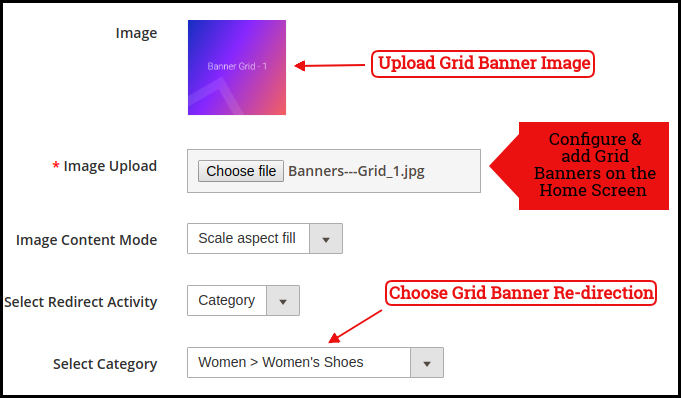
Banner odliczania czasu
Wyświetlaj baner odliczający czas na ekranach głównych aplikacji mobilnej Magento 2 i oferuj swoim użytkownikom sprzedaż opartą na czasie/błyskawiczną:
Produkty kwadratowe:
Produkty mogą być również wymienione na kwadratowej liście na ekranie głównym aplikacji mobilnej. Można to skonfigurować tak, jak pokazano na poniższej migawce:
Produkty przesuwne
Produkty mogą być wyświetlane w widoku suwaka na ekranie głównym aplikacji mobilnej i mogą być konfigurowane z panelu zaplecza.
Produkty sieciowe:
Produkty mogą być wyświetlane w widoku siatki na ekranie głównym aplikacji mobilnej:
Produkty ostatnio otwierane:
Magento 2 Mobile App Creator oferuje zakładkę ostatnie produkty na ekranie głównym aplikacji mobilnej, która wyświetla ostatnio przeglądane przez użytkownika produkty. Możesz po prostu dodać element do swojego układu, aby wyświetlić go na ekranie głównym.
Uwaga: Administrator sklepu może dodać do 20 elementów podczas projektowania układu w panelu zaplecza.
5.0 Ekrany aplikacji mobilnych
5.1 Ekran główny:
Magento 2 Mobile App Builder zapewnia pełną elastyczność w samodzielnym projektowaniu ekranu głównego aplikacji mobilnej. Aplikacje mobilne na Androida i iOS można zaprojektować z panelu zaplecza przy użyciu następujących atrybutów projektowania: –> Najważniejsze kategorie –> Banery kwadratowe –> Banery przesuwane –> Banery siatki –> Produkty kwadratowe –> Produkty przesuwane – -> Produkty siatki –> Baner z minutnikiem –> Ostatnio oglądane produkty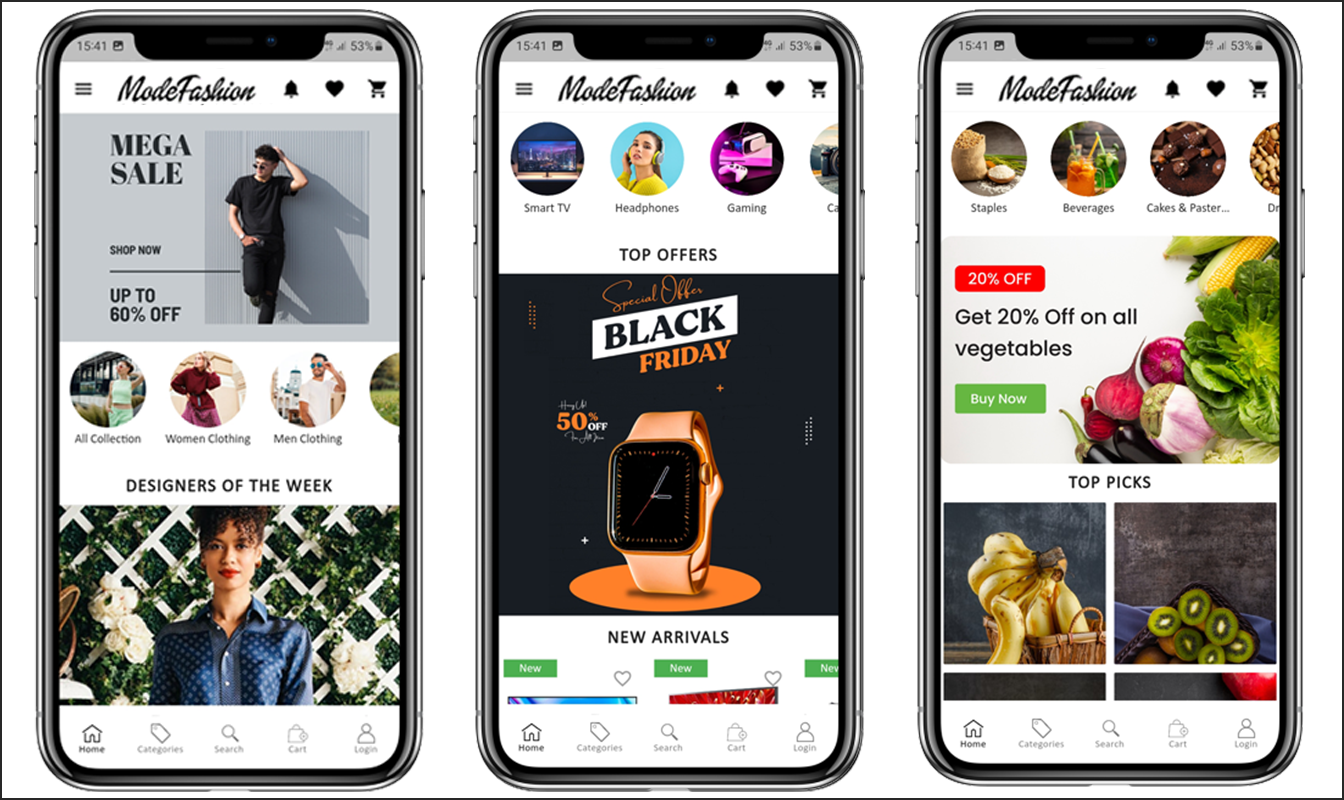
Pozycjonowanie wszystkich elementów można zmienić za pomocą prostego przeciągania i upuszczania.
a) Układy dynamiczne: Twórz i zapisuj różne kuszące i intuicyjne układy w zapleczu oraz zmieniaj wygląd i styl swojej aplikacji jednym kliknięciem.
b) Logo sklepu: Dodaj obraz logo sklepu w zapleczu modułu i wyświetl go w nagłówku aplikacji.
c) Szukaj: Aplikacje mobilne Magento 2 mają opcje wyszukiwania słów kluczowych, które pozwalają użytkownikom wyszukiwać produkty bez żadnych problemów. Wraz ze słowami kluczowymi użytkownicy mogą również wyszukiwać produkty za pomocą skanera QR i kodów kreskowych.
d) Lista życzeń: Opcja listy życzeń w aplikacji mobilnej Magento 2 umożliwia tworzenie zakładek do wybranych produktów do przyszłych zakupów.
e) Koszyk: Użytkownicy mogą łatwo uzyskać dostęp do koszyka z prawego górnego rogu ekranu głównego.
f) WhatsApp: Magento 2 Mobile App Maker oferuje dwie opcje czatu na żywo w aplikacjach mobilnych z Zopim i WhatsApp. Użytkownicy aplikacji mogą bezpośrednio wysyłać Ci wiadomości dotyczące wszelkich problemów lub zapytań dotyczących zakupu.
5.2 Menu Akordeon (Pasek Nawigacyjny)
Magento 2 Mobile App Maker oferuje menu akordeonowe w aplikacjach mobilnych, które wyświetla kategorie sklepów w aplikacjach mobilnych. Użytkownicy Twojej aplikacji mogą łatwo przeglądać wszystkie kategorie z tego menu i uzyskiwać dostęp do wszystkich stron CMS. To menu zawiera następujące opcje:
Kategorie: Wszystkie rodzaje kategorii w Twoim sklepie są również pobierane z aplikacji mobilnych na Androida i iOS. Aplikacje oferują nawet wielopoziomową kategoryzację i pozwalają użytkownikom z łatwością przeglądać produkty.
Strony CMS: Wszystkie strony CMS w Twoim sklepie, takie jak O nas, Kontakt, Regulamin itp., będą wyświetlane w tym menu.
Język (i): Aplikacje mobilne Magento 2 eCommerce obsługują zarówno języki wielojęzyczne, jak i RTL. Użytkownicy mogą wybrać żądany język aplikacji, a cała zawartość aplikacji zostanie odpowiednio przetłumaczona. Każdy język dostępny w sklepie jest wyświetlany w tym menu.
Waluta(y): Podobnie jak w wielu językach, wszystkie opcje walutowe działające w Twojej witrynie będą wyświetlane w aplikacjach mobilnych Magento 2. Dzięki temu użytkownicy aplikacji mogą dokonywać płatności w żądanej opcji waluty.
5.3 Ekran kategorii:
Wszystkie kategorie na Twojej stronie Magento 2 są również pobierane z aplikacji mobilnych Magento 2. Ekran kategorii aplikacji mobilnej Magento 2 ma dwa widoki: widok siatki i listy. Na tym ekranie dostępne są następujące opcje:
Widok siatki i listy:
Produkty mogą być wyświetlane zarówno w widoku siatki, jak i listy.
Sortować:
Opcja sortowania w aplikacjach mobilnych Magento 2 umożliwia użytkownikom przeglądanie produktów w kategoriach od niskiego do wysokiego lub od wysokiego do niskiego.
Filtr:
Filtruj produkty kategorii według różnych atrybutów, takich jak cena, koszt itp., i bez żadnego wysiłku wyszukuj żądane produkty.
5.4 Ekran produktu:
Ekran produktu aplikacji mobilnej Magento 2 jest całkowicie uporządkowany i atrakcyjny. Każdy produkt ma wiele zdjęć wyświetlanych wraz z nazwą i ceną. Dostępność produktu jest również wyświetlana jako „W magazynie” lub „Poza dostawą”.tock” wraz z rabatami cenowymi. Ekran produktu zawiera następujące opcje:
Opcje produktu:
Na ekranie produktu wyświetlane są różne opcje związane z produktem, takie jak rozmiar, kolor itp. Opcje te są takie same, jak te dostępne na Twojej stronie internetowej.
Krótki opis:
Użytkownicy mogą przeczytać krótki opis Twojego produktu, aby szybko podjąć decyzję. Aplikacja mobilna Magento 2 wyświetla zarówno krótkie, jak i pełne opisy produktów.
Informacje o produkcie i pielęgnacja:
W tej sekcji wyświetlane są wszystkie informacje dotyczące konkretnego produktu. To ta sama informacja, co na stronie internetowej.
Dodaj do listy życzeń:
Użytkownicy mogą nawet dodawać produkty do torby z listą życzeń stąd. Produkty dodane do listy życzeń są oznaczane zakładkami do przyszłych zakupów.
Dodaj do koszyka:
Przycisk Dodaj do koszyka umożliwia dodanie do koszyka produktów, które mogą być dalej przetwarzane w pomyślnym utworzeniu zamówienia.
Udostępnianie społecznościowe produktu:
Aplikacja mobilna Magento 2 ma opcję udostępniania produktów na różnych platformach społecznościowych, Bluetooth i e-mail. Użytkownicy mogą udostępniać produkty swoim znajomym i krewnym oraz przyciągać potencjalnych użytkowników do Twojego sklepu.
5.5 Ekran listy życzeń:
Magento 2 Mobile App Builder oferuje torbę z listą życzeń, umożliwiającą użytkownikom tworzenie zakładek do produktów do przyszłych zakupów. Użytkownicy aplikacji mogą przeglądać listę wszystkich produktów z listy życzeń na tym ekranie. Ma następujące opcje:
Dodaj do koszyka:
Użytkownicy aplikacji mogą dodać produkt z listy życzeń bezpośrednio do koszyka za pomocą opcji Dodaj do koszyka.
Usuń z listy życzeń:
Użytkownicy mogą nawet usunąć dowolny produkt z listy życzeń za pomocą opcji usuwania, jeśli jest to wymagane.
Ekran logowania 5.6
Magento 2 Mobile App Maker oferuje różne logowanie jednym dotknięciem z następującymi opcjami: 1. Logowanie przez e-mail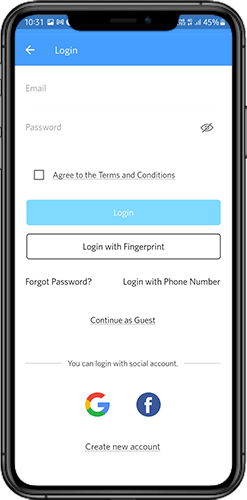
2. Logowanie do Google i Facebooka 3. Logowanie OTP i odcisk palca
Zaloguj się:
Użytkownicy aplikacji Magento 2 mogą uwierzytelniać się i uzyskiwać dostęp za pomocą danych logowania do poczty e-mail.
Zapisz się:
Wszyscy nowi użytkownicy mogą zarejestrować się i utworzyć swoje konto w sklepie z poziomu aplikacji mobilnej. Formularz rejestracji w aplikacji mobilnej Magento 2 jest w pełni bezproblemowy.
Zaloguj się za pomocą numeru telefonu:
Twoja aplikacja mobilna Magento 2 zawiera opcję logowania za pomocą numeru telefonu, umożliwiającą użytkownikom weryfikację OTP.
Zaloguj się za pomocą odcisku palca:
Użytkownicy Twojej aplikacji mają również możliwość logowania się za pomocą odcisku palca. To uwierzytelnianie biometryczne sprawia, że aplikacja loguje się w zaledwie kilka sekund.
Zaloguj się przez facebook:
Użytkownicy mogą logować się do aplikacji mobilnych przy użyciu danych logowania do konta na Facebooku.
Zaloguj się przez Google+:
Użytkownicy mogą logować się do aplikacji przy użyciu danych logowania do konta Google+.
5.7 Ekran koszyka:
Ekran koszyka aplikacji mobilnej Magento 2 wyświetli wszystkie produkty dodane do koszyka. Użytkownicy aplikacji mobilnej mogą zobaczyć nazwę produktu, ilość, całkowitą cenę i koszt wysyłki z koszyka. Ekran koszyka zawiera następujące elementy opcje:
Zastosuj kupon:
Ta opcja umożliwia użytkownikom uzyskiwanie zniżek i ofert poprzez wprowadzanie ważnych kuponów i kuponów działających w Twojej witrynie.
Całkowita cena produktu:
Użytkownicy mogą zobaczyć całkowity koszt swojej torby na zakupy, która jest automatycznie aktualizowana po każdym dodaniu do koszyka.
Zaktualizuj ilość produktów:
Użytkownicy mogą nawet aktualizować określoną ilość produktu.
Usuń produkt:
Użytkownicy aplikacji mogą po prostu usunąć produkt z koszyka.
Kontynuować zakupy:
Użytkownicy aplikacji mogą opuścić koszyk, aby przeglądać więcej produktów w Twojej aplikacji. Kupujący zostaną przekierowani do ekranu głównego po dotknięciu opcji Kontynuuj zakupy.
Kontynułuj żeby sprawdzić:
Użytkownicy aplikacji mogą przejść dalej do ekranów kasy i płatności, dotykając opcji „Kontynuuj do kasy”. Przekieruje użytkowników do ekranu kasy.
5.8 Proces realizacji transakcji
Kreator aplikacji mobilnych Magento2 składa się z uproszczonego procesu realizacji transakcji. Użytkownicy frontowej aplikacji mobilnej mają możliwość wybrania szczegółów wysyłki, szczegółów rozliczeń, numerów zamówień, komentarzy do zamówień itd. w procesie realizacji transakcji w aplikacji mobilnej.
Użytkownicy aplikacji na Androida i iOS muszą wykonać tylko kilka prostych kroków, aby złożyć zamówienie. 1. Klienci mogą wybrać żądany produkt i dodać go do koszyka. Po kliknięciu w koszyk może również wybrać żądaną ilość produktu. Ponadto użytkownicy front-endowej aplikacji mobilnej mogą zobaczyć całkowitą liczbę produktów i koszty wysyłki. Klient ma również możliwość zastosowania dowolnego kuponu i kodu kuponu na dole tej samej strony. 2. Po kliknięciu opcji Kontynuuj do kasy, użytkownik może przejrzeć zamówienie, w którym może zobaczyć kilka szczegółów. Takie jak cena produktu, koszt wysyłki, adres wysyłki (można go edytować na tej samej stronie), podsumowanie zamówienia (liczba produktów), łączna cena i tak dalej. Dodatkowo klient ma możliwość wyboru preferowanego sposobu wysyłki na tej samej stronie. Użytkownik może również umieścić swoją specjalną prośbę lub wymaganie w opcji komentarza do zamówienia, która pojawia się na dole ekranu.
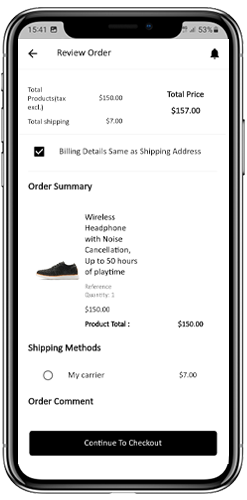
Użytkownik zostanie przekierowany do ekranu metody płatności po kliknięciu opcji kontynuuj do kasy.
Na tym ekranie użytkownicy mają możliwość wyboru spośród wszystkich opcji płatności w witrynie. Domyślnie aplikacja zakupowa zawiera opcję płatności za pobraniem jako sposób płatności. Gdy użytkownik wykona czynność płatniczą, zostanie przekierowany do ekranu podsumowania zamówienia. gdzie klient może zobaczyć status zamówienia, numer zamówienia, kwotę i tak dalej. Użytkownicy front-endowej aplikacji mobilnej otrzymają również wyskakujące okienko z potwierdzeniem zamówienia na ekranach swoich telefonów komórkowych.
5.9 Ekran Mojego Konta
Ekran Moje konto aplikacji Magento 2 Android/iOS pozwala użytkownikom przeglądać pełne dane konta, w tym listę wszystkich poprzednich zamówień. Na tym ekranie dostępne są następujące opcje:
Historia zamówień:
Użytkownicy mogą przeglądać pełne szczegóły swoich poprzednich zamówień, w tym datę złożenia, numer referencyjny zamówienia, cenę i status dostawy.
Zaktualizować profil:
Użytkownicy mogą aktualizować dane swojego profilu, takie jak imię i nazwisko, numer telefonu i hasło, korzystając z ustawień konta aplikacji.
Adres(y) wysyłki:
Użytkownicy mogą przeglądać wszystkie zapisane adresy wysyłki w aplikacji mobilnej Magento2, a także mogą dodawać nowy adres wysyłki z tego ekranu.
Szczegóły zamówienia:
Aplikacja mobilna Magento2 umożliwia użytkownikom przeglądanie historii zamówień w aplikacji. Użytkownicy mogą zobaczyć listę wszystkich swoich poprzednich zamówień wraz z datą zamówienia, numerem zamówienia, statusem zamówienia i całkowitym kosztem. Mogą również przeglądać szczegóły każdego zamówienia, w tym zamówione produkty, adres wysyłki i rozliczeniowy, metodę płatności i status dostawy. Ta funkcja ułatwia użytkownikom śledzenie wcześniejszych zakupów i ponowne zamawianie produktów w razie potrzeby.
6.0 Ekran szczegółów zamówienia
Ekran szczegółów zamówienia w aplikacji Magento2 eCommerce wyświetla pełne szczegóły zamówienia, w tym adres wysyłki, podsumowanie produktu, metodę wysyłki i płatności oraz podsumowanie kosztów całkowitych. Użytkownicy aplikacji mogą śledzić dostawę wcześniej złożonych zamówień bezpośrednio z tego ekranu, zapewniając im bezproblemowe zakupy.
7.0 Advanced Magento 2 Marketplace z aplikacją mobilną
KnowBand’s Magento 2 Marketplace przekształca Twoją witrynę internetową w pełnoprawny rynek. Magento 2 Mobile App Builder jest w pełni kompatybilny z…Rozszerzenie Magento 2 Marketplace. Oznacza to, że możesz przenieść całą listę marketplace do tych samych aplikacji mobilnych Magento 2. W ten sposób uruchom parę aplikacji mobilnych kompatybilnych z Marketplace z KnowBand i przyciągnij dużą bazę sprzedawców i klientów do swojego sklepu. > Gdy użytkownik kliknie opcję Sprzedający, zostaje przekierowany na stronę Sprzedawcy w sklepie mobilnym. Użytkownik może przeglądać listę sprzedawców na rynku wraz z ich ocenami. > Klienci mogą kliknąć w nazwę sprzedawcy, aby zobaczyć jego profil i oferowany produkt. Sprzedawcy mogą logować się za pomocą swojej nazwy użytkownika i hasła. Następnie są przekierowywani do pulpitu nawigacyjnego. Dowiedz się więcej nt Magento 2 Marketplace z aplikacją mobilną od tutaj. Otóż to! Aby uzyskać więcej informacji na temat narzędzia Magento 2 Mobile App Builder firmy KnowBand, skorzystaj z następujących łączy:
Kreator aplikacji mobilnych Magento 2
Demo administratora Magento 2 Mobile App Builder
Wersja demonstracyjna aplikacji Magento 2 na Androida
Demo aplikacji Magento 2 na iOS
Zobacz, jak działa ta wtyczka?